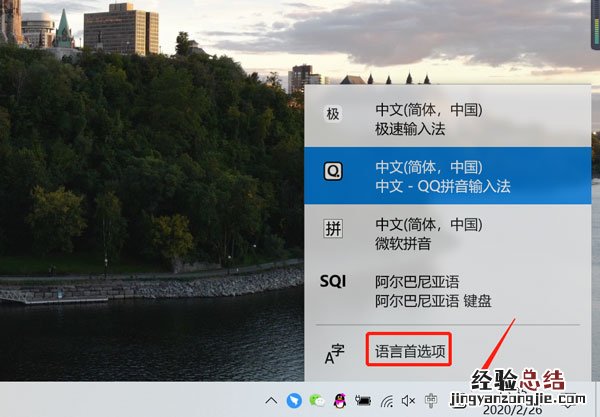
win10输入法怎么设置切换快捷键?很多用户不是很习惯自带的微软输入法,都会下载自己常用的输入法,但是在切换输入法时,默认的切换快捷键常常记不?。枰褂檬蟊杲星谢?nbsp;, 下面和小编一起来看看切换快捷键设置方法吧 。
win10输入法切换快捷键设置 通常我们我们所使用的切换输入法快捷键是【Ctrl Shift】来切换输入法,但是并不是所有用户都是习惯这个快捷键,所以需要更改切换输入法快捷键 。
1、在桌面的右下角,点击输入法图标 , 选择【语言首选项】功能,进入语言设置中
2、下滑选择【拼音、键入和键盘设置】,进入输入设置界面;
还可以通过【开始】-【设置】-【设备】-【输入】直接进入输入设置界面 。
3、下滑选择【高级键盘设置】
4、再选择【输入语言热键】或者【语言栏选项】
【win10输入法切换快捷键怎么设置不了 win10输入法切换快捷键怎么设置】 5、在弹出的文本服务和输入语言中选择【高级键设置】
在输入语言的热键中,选择“在输入语言之间”,点击下方的“更改按键顺序” , 勾上自己习惯的快捷键即可;
“切换输入语言”是不同语言之间的快捷键切换,“切换键盘布局”就是输入法与输入法之间的快捷键切换 。
以上就是win10输入法切换快捷键设置的全部内容了,希望以上内容对您有所帮助!














